 1.1
1.1
 1.57MB
1.57MB
Buat pola jahitan silang Anda sendiri.
Cross Stitch Pattern Creator
Dilengkapi dengan 4 sampel pola jahitan silang. Unduh gratis. Mengaktifkan adalah $ 2,99.
Sangat disarankan untuk menggunakan tablet karena ukuran pola jahitan silang.
Buat pola jahitan silang Anda sendiri menggunakan Cross Stitch Pattern Creator
Untuk membuat pola jahitan silang, pilih Buat tombol Cross Stitch Pattern.
Editor Pola Jahitan Cross akan muncul. Isi kotak dengan warna benang DMS.
Anda bahkan dapat menambahkan warna Anda sendiri jika Anda mau.
Untuk memulai - gunakan pensil untuk mengisi kotak ke pola jahitan silang Anda. Gunakan penghapus untuk membersihkan kotak yang diisi dari pola jahitan silang Anda.
Anda juga dapat memilih dari lebih dari 80 perangko dan perbatasan untuk diterapkan pada pola jahitan silang Anda.
Tombol dari kiri ke kanan di bilah tombol adalah:
Tombol warna benang DMC - Gunakan untuk memilih warna benang yang ingin Anda gunakan
Simpan Tombol - Tombol untuk Menyimpan Pola Anda
Tombol pensil - Tombol untuk mengisi kotak pada pola jahitan silang Anda
Tombol penghapus - Gunakan untuk menghapus kotak yang diisi dan garis backstitch dari pola Anda
Tombol BackStitch - Pertama -tama pilih tombol Warna untuk memilih warna untuk backstitch. Sekarang pilih tombol backstitch untuk menambahkan garis backstitch pada pola jahitan silang Anda
Tombol Pindah Backstitch - Pilih backstitch dan seret ke lokasi baru
Backstitch Move Stitch End - Pilih backstitch. Kotak biru akan muncul di setiap ujung backstitch. Sekarang pindahkan ujung ke lokasi baru.
Tombol Perangko - Perangko kecil yang dapat dipilih (desain jahitan silang kecil) untuk ditambahkan ke pola jahitan silang Anda
Tombol Borders - Perbatasan yang dapat dipilih untuk ditambahkan ke pola Anda. Perbatasan secara otomatis membungkus pola jahitan silang Anda.
Tombol penetes - Memungkinkan Anda mengekstrak warna dari pola Anda dan menambahkan lebih banyak warna itu ke pola jahitan silang Anda
Tombol Bucket - Gunakan untuk mengisi area yang dipilih dengan warna yang dipilih saat ini
Bucket+ Tombol - Digunakan untuk mengganti warna dengan warna yang saat ini dipilih
Batalkan tombol - Batalkan setiap perubahan terakhir yang Anda buat ke polanya
Tombol REKO - REKO UNTUK SETIAP MENGUBAH ANDA BURUK
Tombol Pilihan Kotak - Pilih area pola untuk memotong/menyalin/memutar/membalikkan
Tombol Potong - Pertama -tama pilih tombol "Kotak Pilihan" untuk memilih area pola. Sekarang pilih tombol potong untuk menghapus area pilih dari pola jahitan silang Anda
Tombol Salin - Pertama -tama pilih tombol "Kotak Pilihan" untuk memilih area pola. Sekarang pilih tombol Salin untuk menyalin area yang dipilih dari pola Cross Stitch Anda ke clipboard.
Tombol Tempel - Tempel area yang disalin ke pola jahitan silang Anda. Sekarang seret kotak yang ditempel ke lokasi yang Anda inginkan.
Tombol Putar - Area terpilih yang dipilih dari pola atau seluruh pola
Flip Right/Left Button - Balikkan area yang dipilih dari pola atau seluruh pola
Flip Top/Bottom Tombol - Balikkan area yang dipilih dari pola jahitan silang Anda atau seluruh pola
Zoom in Button - memperbesar polanya
Zoom Out Button - Minify Patter
Tombol Simbol - Menampilkan simbol unik pada setiap warna untuk menunjukkan nilai warnanya
Tombol Gambar - Pilih gambar dari perangkat Anda dan konversi ke suatu pola
Tombol Media Sosial - Gunakan media sosial untuk berbagi pola Anda (email, teks dll.)
Ubah Ukuran Bar - Ubah Ukuran Bilah ditampilkan di sudut kanan bawah pola Anda. Seret mereka untuk mengubah ukuran pola jahitan silang Anda
Pengaturan Opsi - Ubah Warna Kisi, Ubah Gaya Isi dari Solid ke X,
Pilih untuk tidak menampilkan penghitung baris/kolom.
Halaman Instruksi - Menampilkan Warna DMC yang Digunakan dan Ukuran Selesai Untuk
Ukuran kain Aida yang berbeda
Halaman Produk jadi - Menampilkan seperti apa pola Anda setelah salib
dijahit. Anda juga dapat mengubah warna kain.
 Pengguna juga melihat
Lihat Semua
Pengguna juga melihat
Lihat Semua
updated
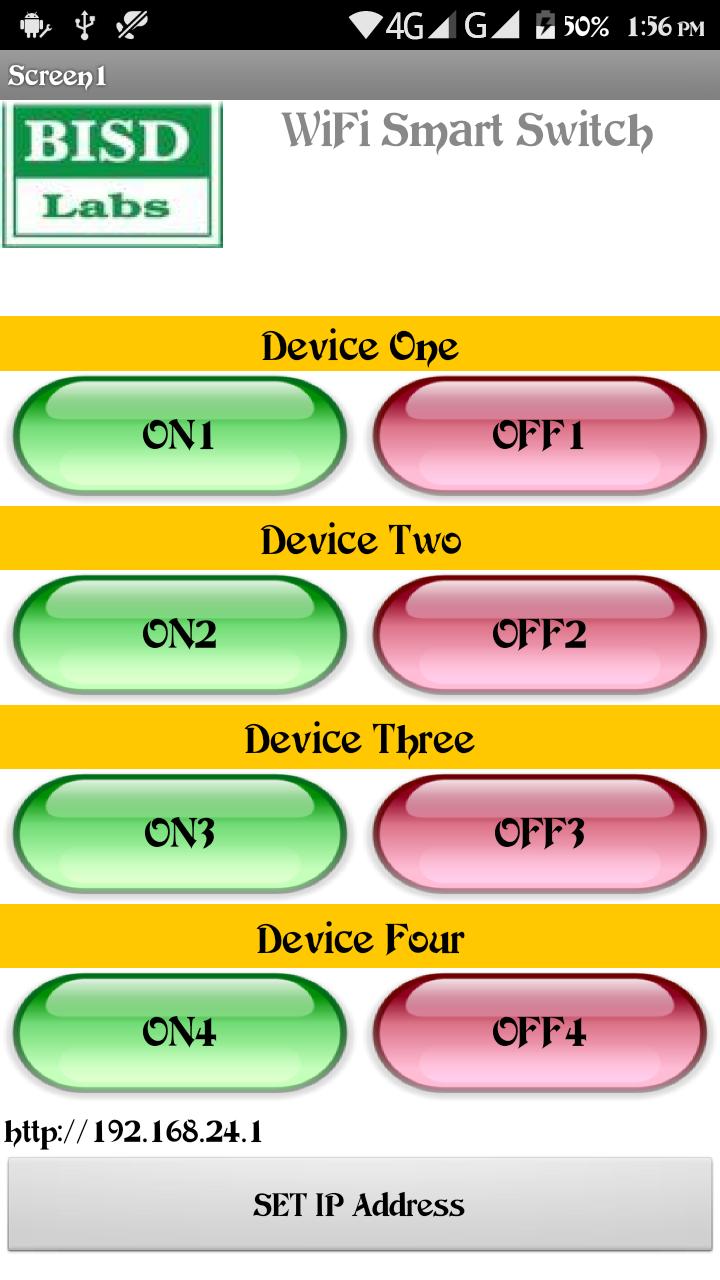
updated

updated

updated

updated
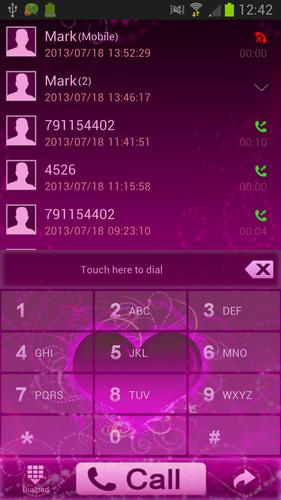
updated

updated
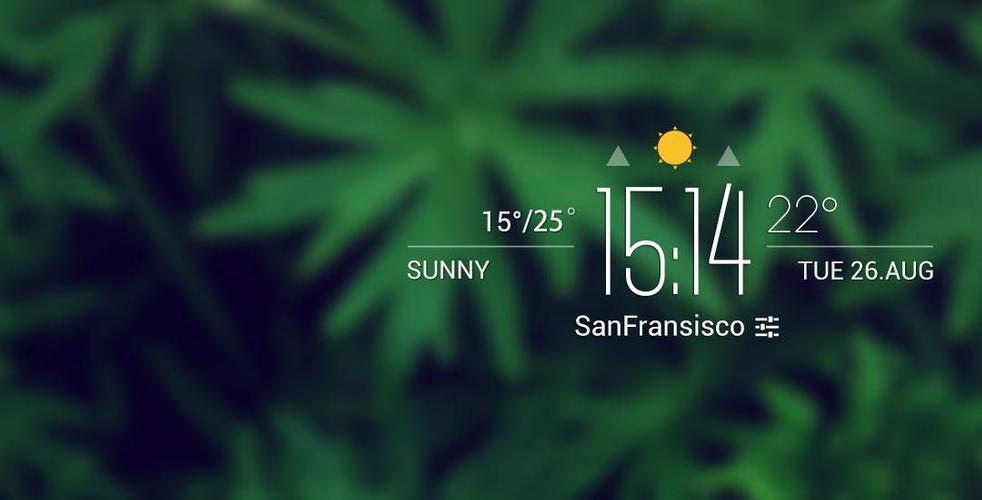
updated

updated
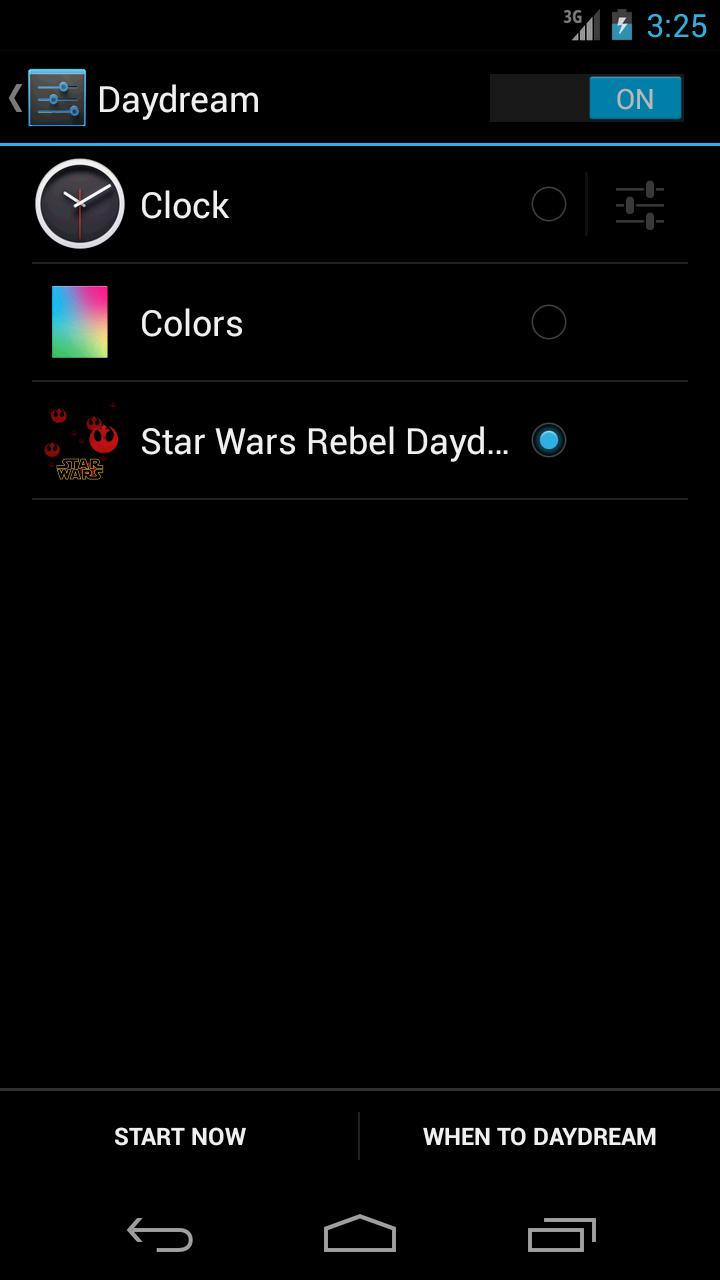
updated

updated
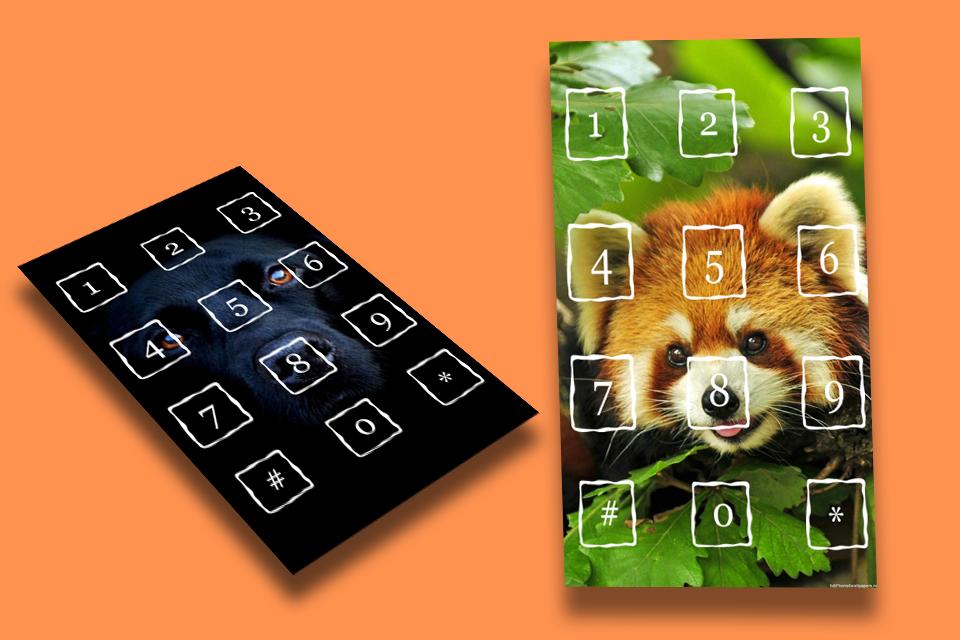
updated

 Game Populer
Lihat Semua
Game Populer
Lihat Semua
updated

updated
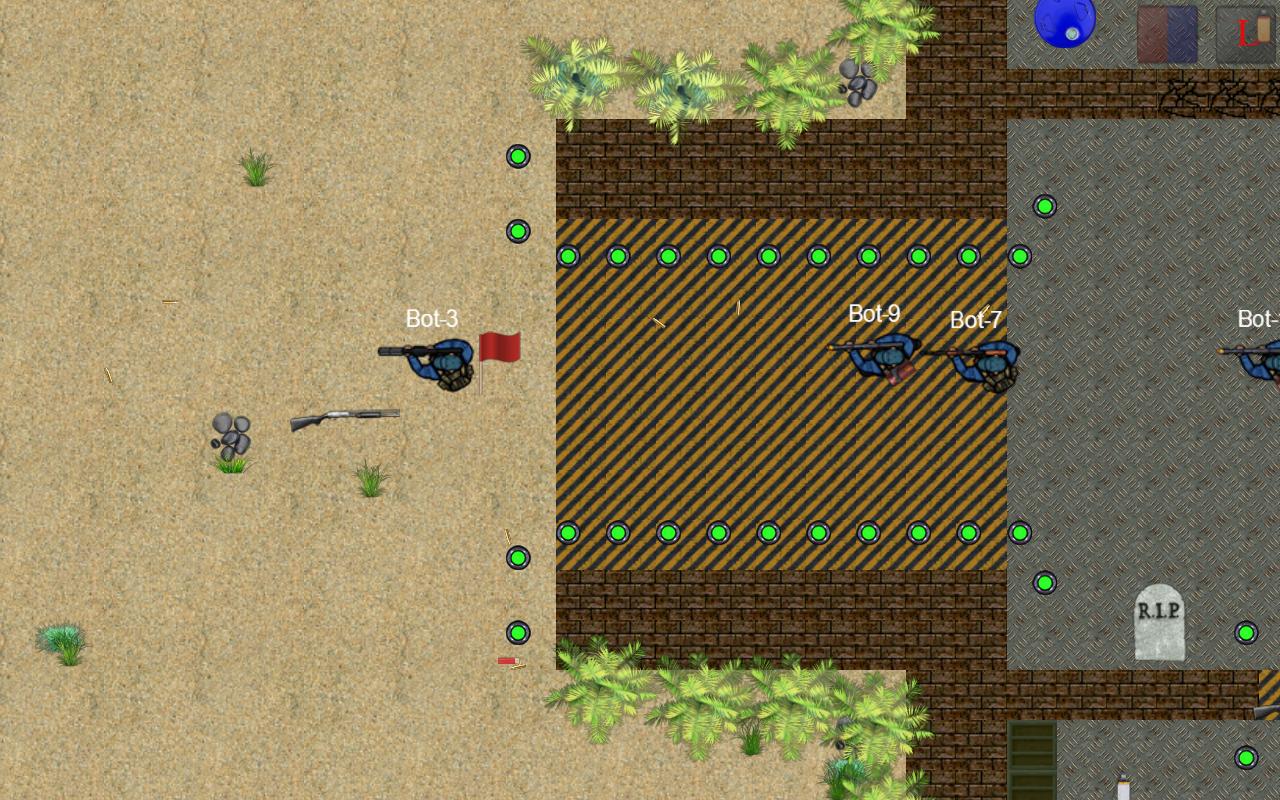
updated
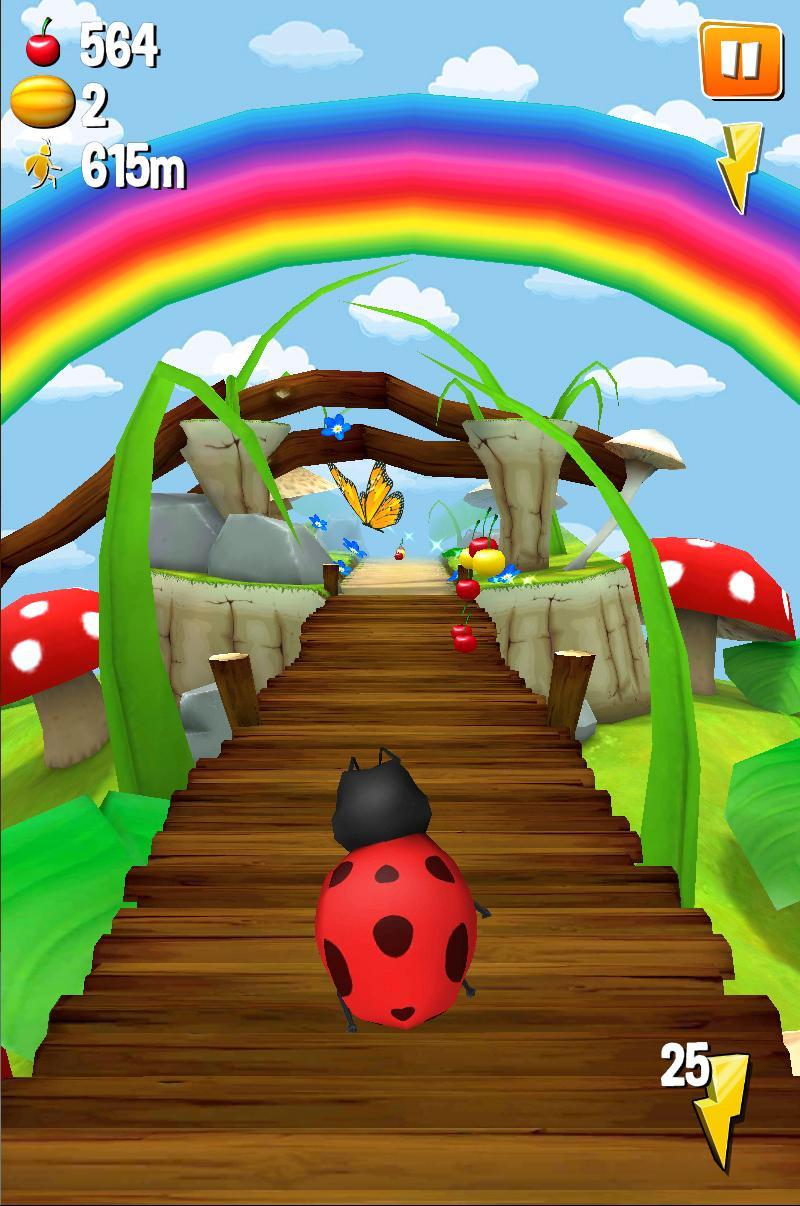
updated

updated

updated

updated
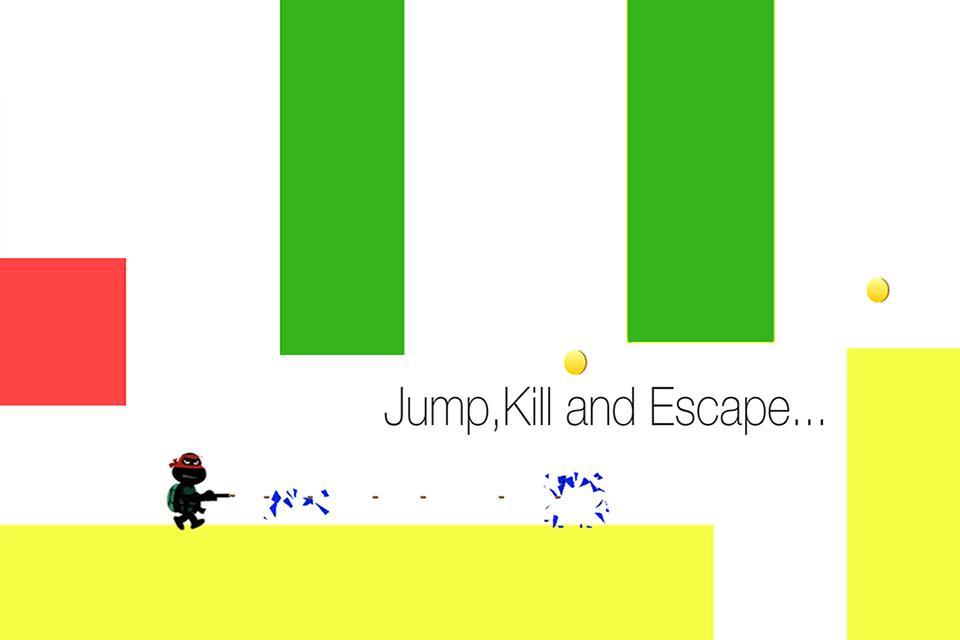
updated
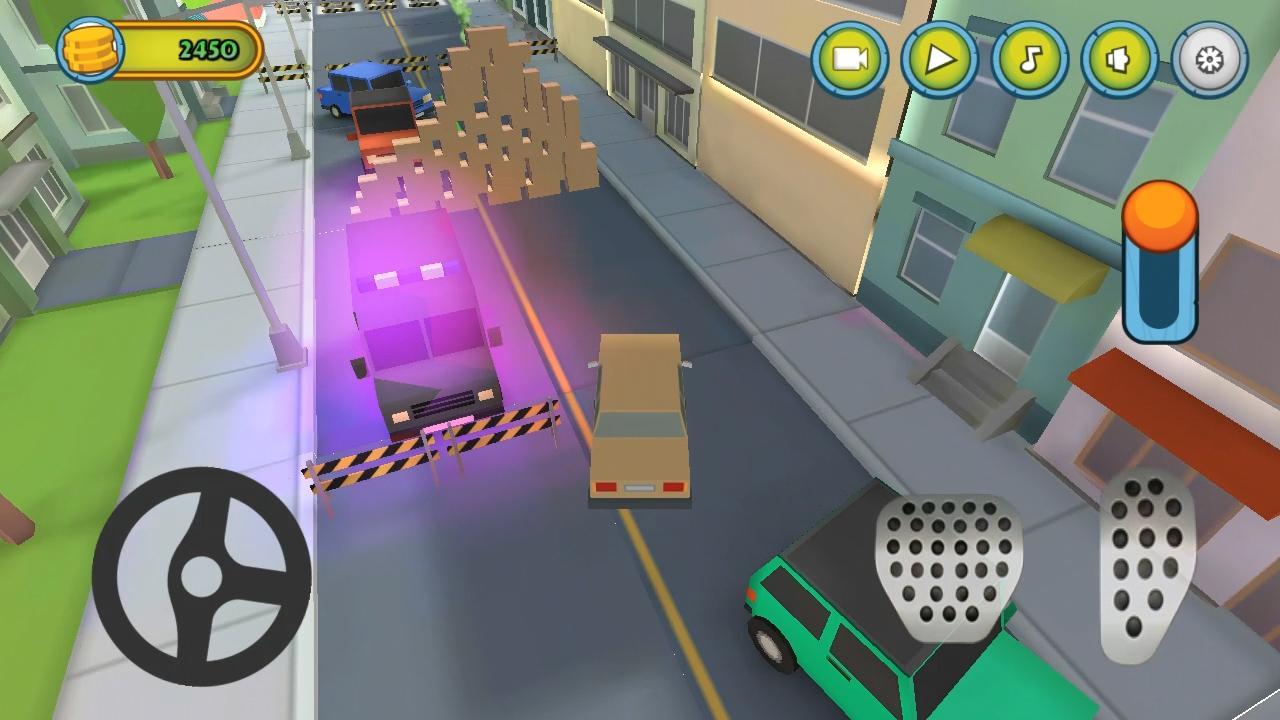
updated

updated

updated

updated
